Jakeluluettelon luominen Outlookissa
Jos käytät Outlookia kommunikoidaksesi kollegojesi kanssa, olet todennäköisesti halunnut lähettää sähköpostia toistuvasti tietylle ryhmälle, jonka jäsenyys vaihtuu usein. Saatat esimerkiksi joutua lähettämään sähköpostia kaikille asiakaspalveluedustajillesi joka päivä, mutta suuren vaihtuvuuden vuoksi luettelo saattaa muuttua usein.
Voit kirjoittaa jokaisen henkilön nimen tai sähköpostiosoitteen manuaalisesti aina, kun lähetät sähköpostin, mutta tämä voi nopeasti muuttua hankalaksi, kun ryhmä kasvaa. Ei vain sitä, vaan olet myös vaarassa unohtaa vahingossa jonkun, mikä voi johtaa toimistodraamaan. Siellä jakelulista tai yhteysryhmä tulee käyttöön!
Useimmiten termit "yhteysryhmä" ja "jakeluluettelo" ovat vaihdettavissa keskenään. Microsoft alkoi käyttää ilmausta "yhteysryhmä", oletettavasti siksi, että se on hieman intuitiivisempi kuin "jakeluluettelo".

Microsoft 365 :tä käyttävissä organisaatioissa on kuitenkin todellinen ero näiden kahden välillä . Microsoft 365(Microsoft 365) :n järjestelmänvalvojat voivat muuntaa olemassa olevat Outlook -jakeluluettelot " ryhmiksi(Groups) ", mikä puolestaan antaa ryhmän jäsenille pääsyn jaettuihin kirjastoihin ja yhteistyötiloihin, kuten Microsoft Teams , Yammer ja Planner .
Vaikka IT-osastosi todennäköisesti hallitsee organisaatiosi Outlook -jakeluluetteloita – erityisesti pelättyä ja usein huonosti ylläpidettyä koko henkilöstöluetteloa, voit silti luoda omia yhteysryhmiäsi Outlookissa(Outlook) .
Alla opastamme sinua luomaan yhteysryhmiä Outlookissa(Outlook) sekä selainversiolle että työpöytäsovellukselle.
Yhteystietoryhmän(Contact Group) luominen Outlook(Outlook Online) Onlinessa
Yhteystietoryhmän luominen Outlookin(Outlook) selainversiossa on helppoa.
- Kirjaudu tilillesi osoitteessa outlook.com tai valitse Outlook sovellusten käynnistysohjelmasta, jos olet jo kirjautunut Microsoft 365 :een . Jos et näe Outlookia(Outlook) sovellusluettelossa (näet), valitse Kaikki sovellukset(All apps) .

- Valitse vasemman ruudun Ryhmät -kohdassa (Groups)Uusi ryhmä(New group) .

- Anna ponnahdusikkunassa uudelle ryhmällesi nimi ja kuvaus ja valitse Luo(Create) . (Jos organisaatiosi on ottanut sen käyttöön, sinua saatetaan pyytää luomaan sähköpostiosoite ryhmälle. Yritä siinä tapauksessa tehdä sähköpostiosoitteesta identtinen ryhmän nimen kanssa käytön helpottamiseksi.)

- Lisää nyt jäseniä ryhmään. Etsi(Search) ihmisiä nimen tai sähköpostiosoitteen perusteella. Valitse hakutulos henkilölle, jonka haluat lisätä ryhmään, ja ne näkyvät kohdassa Tämä henkilö lisätään.
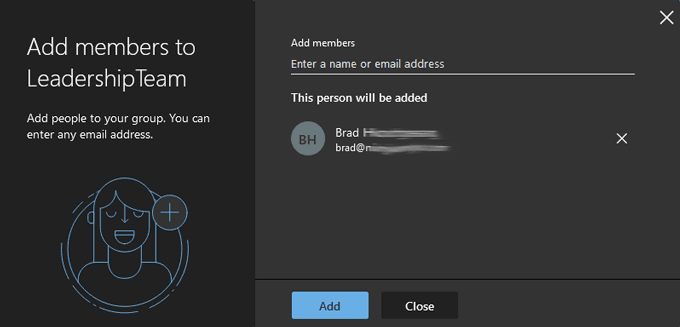
- Toista(Repeat) vaihetta 4, kunnes olet lisännyt kaikki haluamasi ryhmään. Valitse sitten Lisää(Add) - painike.
- Valitse Sulje(Close) .
- Lähetä sähköposti luomaasi ryhmään valitsemalla Uusi viesti(New message) .

- Aloita(To) Luomasi ryhmän nimen kirjoittaminen Vastaanottaja-kenttään ja valitse se näkyviin tulevasta luettelosta .

Helppo nakki. Mutta entä jos sinun täytyy lisätä tai poistaa ihmisiä ryhmään? Jatka lukemista.
Yhteystietoryhmän(Contact Group) muokkaaminen Outlook(Outlook Online) Onlinessa
Microsoft on tehnyt yhteysryhmän muokkaamisen helpoksi poistumatta Outlook Onlinesta(Outlook Online) . Jotkut vaiheet voivat olla hieman erilaisia riippuen siitä, miten organisaatiosi on määrittänyt Microsoft 365 :n, mutta alla olevien vaiheiden pitäisi viedä sinut perille.
- Valitse vasemman ruudun Ryhmät(Groups) -kohdasta ryhmä, jota haluat muokata.
- Valitse kyseisen ryhmän kohdassa Lisää(More) (kolme pistettä/ellipsi) -kuvake.

- Valitse Asetukset(Settings) . (Riippuen siitä, miten Outlook on määritetty organisaatiollesi, saatat nähdä vaihtoehdon lisätä jäseniä(Add members) suoraan Lisää-kuvakkeesta.)
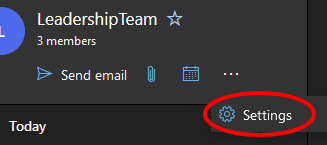
- Valitse oikealla näkyvästä Ryhmäasetukset - paneelista (Group Settings)Muokkaa ryhmää(Edit group) .

- Valitse Jäsenet(Members ) - välilehti.
- Sieltä voit lisätä jäseniä tai poistaa heidät ryhmästä valitsemalla X - kuvakkeen poistettavan henkilön merkinnän vierestä.

- Jos olet lisännyt jäseniä ryhmään, valitse Lisää(Add) - painike. Muussa tapauksessa valitse Sulje(Close) .
Toinen tapa(Way) muokata yhteysryhmiä (Edit Contact Groups)Outlook(Outlook Online) Onlinessa
Riippuen siitä, miten Outlook on määritetty, saatat pystyä myös muokkaamaan yhteystietoryhmiä seuraavasti:
- Siirry Outlookin (Outlook)Ihmiset(People ) -osioon ( kalenterikuvakkeen(Calendar) oikealla puolella ).
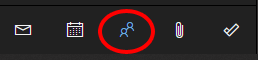
- Valitse Ryhmät(Groups) -osion vasemmanpuoleisesta ruudusta Omistaja(Owner) näyttääksesi luomasi ryhmät.

- Valitse(Select) luettelosta ryhmä, jota haluat muokata.
- Valitse Hallinnoi ryhmän jäseniä(Manage group members) .

- Sieltä voit lisätä jäseniä tai poistaa olemassa olevia jäseniä valitsemalla X merkinnän vieressä.
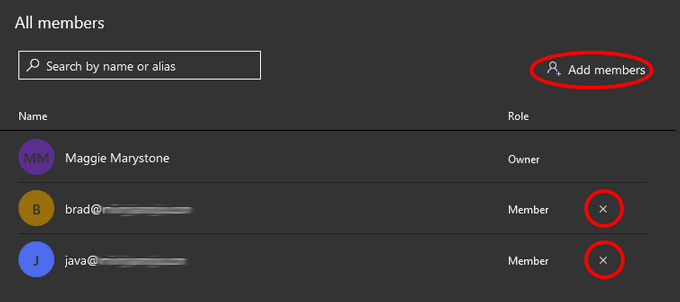
Yhteystietoryhmän(Contact Group) luominen Outlookin työpöytäsovelluksessa(Desktop App)
Yhteystietoryhmän luominen Outlookin(Outlook) työpöytäversiossa on vieläkin yksinkertaisempaa kuin online-versiossa.
- Käynnistä Outlook ja valitse Ihmiset(People) -kuvake lähellä vasenta alakulmaa (jossa voit vaihtaa sähköpostin, tehtävien, ihmisten ja kalenterin välillä).

- Valitse seuraavaksi työkalupalkista Uusi yhteystietoryhmä(New Contact Group) . (Jos organisaatiosi käyttää Microsoft 365 :tä, saatat nähdä myös Uusi ryhmä(New Group) -painikkeen. Käytämme tarkoituksiinsa Uusi yhteysryhmä -toimintoa(New Contact Group) helpottaaksemme ryhmäsähköpostien lähettämistä.)

- Anna yhteysryhmällesi nimi näkyviin tulevassa Yhteystietoryhmä-ikkunassa ja valitse sitten Lisää jäseniä (Contact Group)ja(Add Members) valitse, mistä haluat saada uudet jäsenet. Vaihtoehtoja voivat olla Outlook-yhteystiedoista(From Outlook Contacts) , Osoitekirjasta(From Address Book) tai Uusi sähköpostiyhteyshenkilö(New Email Contact) .

- Etsi yksitellen henkilöt, jotka haluat lisätä yhteystietoryhmään. Varmista(Make) , että heidän merkintänsä on korostettu, ja lisää heidät valitsemalla Jäsenet(Members) -painike (tai kaksoisnapsauttamalla heidän merkintäänsä). Kun olet valmis, valitse OK .
- Sulje ikkuna ja muista vastata Kyllä(Yes) , jos sinua kehotetaan tallentamaan muutokset.
- Nyt, kun osoitat uuden sähköpostin, voit kirjoittaa yhteystietoryhmän nimen Vastaanottaja(To) - kenttään. Yhteystietoryhmäsi lisätään. Halutessasi voit laajentaa ryhmäluetteloa, jolloin Outlook korvaa luettelon jäsenillä. Huomaa kuitenkin, että et voi kutistaa luetteloa uudelleen.

Yhteystietoryhmät(Contact) näkyvät merkintöinä Outlookin(Outlook) osoitekirjassa, joten voit löytää ne kyseisestä aakkosluettelosta.
Yhteystietoryhmän(Contact Group) muokkaaminen Outlookin työpöytäsovelluksessa(Desktop App)
Muokataan nyt olemassa olevaa yhteysryhmää Outlookin(Outlook) työpöytäversiossa .
- Käynnistä Outlook ja valitse Ihmiset(People) -kuvake lähellä vasenta alakulmaa.
- Etsi(Find) ja valitse ryhmä, jota haluat muokata yhteystietoluettelostasi.
- Valitse oikealla olevasta ruudusta Muokkaa(Edit) . Tämä tuo sinut takaisin paikkaan, jossa voit hallita ryhmää lisäämällä ja/tai poistamalla jäseniä.

Käytätpä sitten Outlookin(Outlook) verkkoversiota tai työpöytäsovellusta, kannattaa ehdottomasti käyttää muutama minuutti toistuvasti käytettävien Outlook - jakeluluetteloiden luomiseen. Olet iloinen, että teit.
Related posts
Outlook-sähköpostien edelleenlähetys Gmailiin
Kuinka luoda pudotusvalikko Excelissä
Kuinka luoda Microsoft Outlook -pikakuvakkeita sähköpostille ja tehtäville
Hae Outlook-sähköpostia lähettäjän, päivämäärän, avainsanan, koon ja muiden mukaan
Siirrä sähköpostit automaattisesti Outlookin kansioihin sääntöjen avulla
Mikä on Microsoft MyAnalytics ja kuinka sitä käytetään?
Kuinka tehdä kirjanen Wordissa
Poissaolovastausten asettaminen Outlookissa
Automaattisen tekstin luominen ja käyttäminen Microsoft Wordissa
Lisää nopeasti sisällysluettelo Word-dokumenttiin
Excel-tietojen kaavio
Lisää lineaarisen regression trendiviiva Excelin sirontakaavioon
Kuinka tehdä histogrammi Excelissä
Lopullinen opas vaurioituneen tai korruptoituneen Word-tiedoston korjaamiseen
Kuinka ryhmitellä työarkkeja Excelissä
Vuokaavion luominen Wordissa ja Excelissä
12 hyödyllistä Microsoft Word -vinkkiä ja -nimiä
Kuinka laskea varianssi Excelissä
Yhdistämisen käyttäminen Wordissa kirjeiden, tarrojen ja kirjekuorien luomiseen
Outlook-yhteystietojen synkronoiminen Androidin, iPhonen, Gmailin ja muiden kanssa
